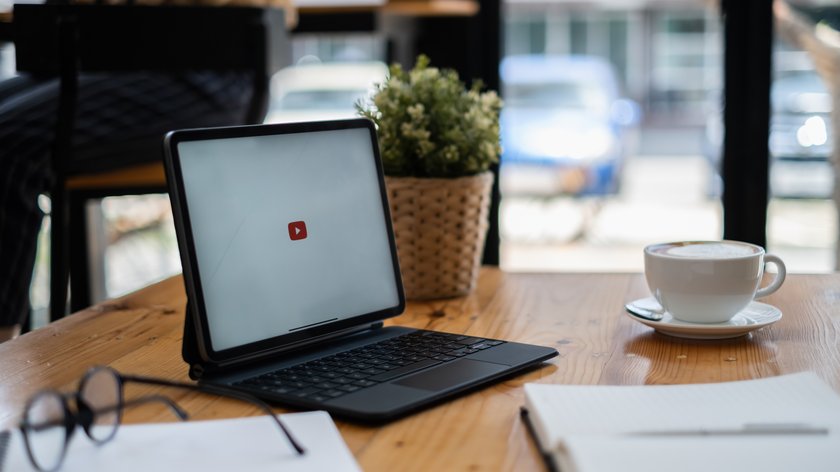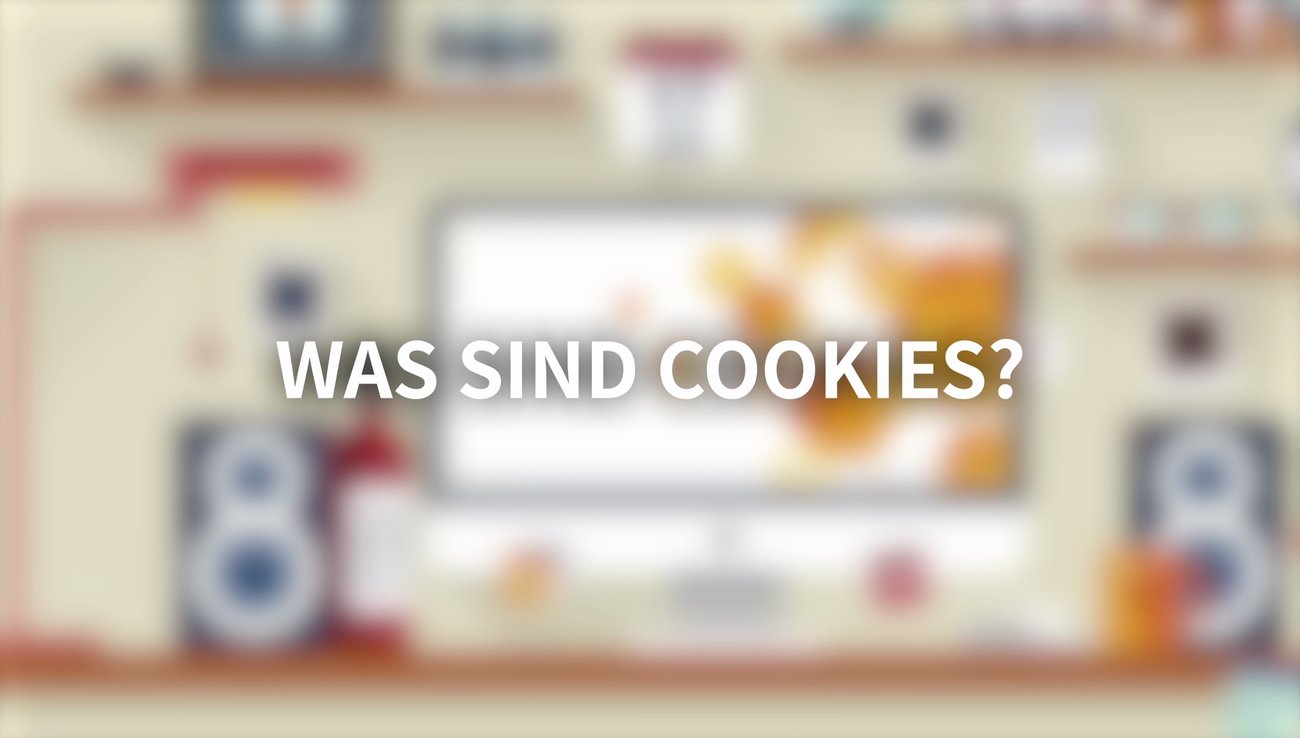Wollt ihr euch ein Video bei YouTube ansehen, müsst ihr euch im Browser am PC im Vorfeld oft mindestens einen circa 15- bis 30-sekündigen Werbespot ansehen. Mittlerweile geht der Anbieter auch dagegen vor, YouTube-Videos mit einem Adblocker anzusehen. Kann man die
Google sieht einen einfachen, aber kostspieligen Weg vor, um Werbung bei YouTube-Videos auszuschalten. So könnt ihr ein YouTube-Premium-Abonnement abschließen, das 11,99 Euro im Monat kostet. Einmal gebucht, wird beim entsprechenden Google-Konto keine Werbung mehr ausgespielt. Alternativ gibt es das YouTube-Premium-Lite-Abonnement, das 5,99 Euro kostet und mit dem Werbeanzeigen reduziert werden. Andere Wege, Werbung auszublenden, sind von Google nicht vorgesehen.
YouTube-Werbung blocken in Firefox, Chrome & Co. unter Windows? Das sollte man beachten
Beachtet, dass YouTube-Kanäle Einnahmen aus diesen Werbespots erzielen. Wollt ihr die Werbung generell ausschalten, sorgt ihr auch dafür, dass ein Standbein vieler YouTuber einfach abgeschnitten wird. Das gilt allgemein für Adblocker, die Werbeeinblendungen auf Webseiten ausschalten. YouTube-Werbung solltet ihr ohne Premium-Zugang also nur in Ausnahmefällen versuchen zu blocken, wenn zum Beispiel eure PC-Leistung dadurch in die Knie gezwungen wird oder ein begrenztes Datenvolumen beziehungsweise eine langsame Internetverbindung besteht. Bei euren Lieblingschannels solltet ihr euch die YouTube Werbung gönnen, um auch in Zukunft mit neuen Videos rechnen zu können.
So kann man YouTube-Werbung am Windows-PC blocken (Chrome, Firefox und Co.)
Bei YouTube wird auf zwei Wegen Werbung ausgespielt.
- Ihr seht die Werbebanner und –blöcke auf der Webseite, wie bei anderen Webseiten auch.
- Es werden kurze Spots vor und innerhalb des gewählten Videos eingefügt.
Wollt ihr YouTube Werbung blocken, müsst ihr zunächst die Entwickler-Konsole öffnen. Dies erreicht ihr je nach benutztem Browser auf verschiedenem Weg:
Gebt in der Konsole nun folgenden Befehl ein:
document.cookie="VISITOR_INFO1_LIVE=oKckVSqvaGw; path=/; domain=.youtube.com";window.location.reload();
Alternativ gebt ihr folgenden Befehl in die Entwickler-Konsole des Browsers ein und bestätigt mit Enter:
document.cookie="VISITOR_INFO1_LIVE=; path=/; domain=.youtube.com";window.location.reload();
Hiermit wird ein Cookie gesetzt, durch welches Werbung bei YouTube blockiert wird. Soll die Werbung wieder aktiviert werden, könnt ihr die YouTube-Cookies löschen. Lest hier zu auch:
- Firefox Cookies löschen, anzeigen und verwalten
- Cookies in Safari: aktivieren, blockieren und löschen
- Google Chrome Cookies löschen
An anderer Stelle erklären wir, wie man Werbung bei YouTube in der Android-App verhindern kann.
So geht es mit Umweg
Kurz nach der Einführung der Adblock-Sperre bei YouTube ist ein Umweg aufgetaucht, mit dem man die Videos ohne Werbung ansehen kann. Dafür benötigt man einen „User Agent Switcher“. Dabei handelt es sich um ein Browser-Addon, mit dem man vorgeben kann, auf einem anderen Gerät als einem PC unterwegs zu sein (Erweiterung für Chrome herunterladen). Die Adblock-Sperre greift nicht bei Windows Phones. Die Geräte sind zwar nicht mehr verfügbar, in den User-Agent-Switchern kann man sich aber Webseiten weiterhin so ansehen, wie sie auf dem Windows-Smartphone laufen würden (Quelle: Windows Central). Mit dem aktivierten Addon ruft ihr die YouTube-Seite im Browser auf und schaut euch Videos bequem ohne Werbung an. Auch diese Methode kann aber nachträglich von Google unterbunden werden.
YouTube-Werbung blocken per Adblocker?
Wer nicht nur YouTube Werbung blocken will, sondern allgemein werbefrei durch das Netz surfen will, kann sich AdBlock kostenlos herunterladen (zum Download). Das Plugin gibt es für alle gängigen Browser wie Chrome und Firefox. Es aktiviert jegliche Werbeeinblendungen auf Webseiten. Wie oben jedoch erwähnt, leben kostenlose Webangebote aber von der Online-Werbung. Ihr solltet den Ad-Blocker daher nur auf Seiten aktiviert, die mit penetranten Werbeeinblendungen nerven oder aber in aller Zukunft einen unruhigen und nervösen Schlaf mit Gewissensbissen schlafen. Google richtet zudem immer schärfere Maßnahmen ein, die den Einsatz von Adblockern im eigenen Video-Portalen unterbinden.
Es kann also passieren, dass ihr damit nur noch eine begrenzte Anzahl von Videos anschauen könnt oder gar keine Inhalte mehr abgespielt werden können. Manchmal kann man auch auf alternative Adblocker wie „uBlock Origin“ zurückgreifen, die Werbung vor Video-Clips weiterhin sperren. uBlock Origin gibt es für Chrome, Firefox, Opera und Microsoft Edge (zum Download). Mehr dazu: „Werbeblocker sind auf YouTube nicht erlaubt“ – was tun?
Zum Thema:
Hat dir der Beitrag gefallen? Folge uns auf WhatsApp und Google News und verpasse keine Neuigkeit rund um Technik, Games und Entertainment.